Ein praktischer Spickzettel für Google Tabellen
Ein Spickzettel für Google Tabellen kann sehr nützlich sein, besonders wenn man den Umstieg von der kostenpflichtigen Software Microsoft Excel in Erwägung zieht.
Obwohl es vielleicht etwas Zeit in Anspruch nimmt, findet die Google-Suite stetig neue Nutzer. Die kostenlose Nutzung für Privatanwender macht den Einstieg besonders einfach.
Zweifellos gehören Google Tabellen zu den wichtigsten Anwendungen innerhalb der Google Suite.
Aus diesem Grund haben wir diese Sammlung von Anleitungen für Google Tabellen-Nutzer zusammengestellt, um die Arbeit damit zu erleichtern.
Dieser Artikel ist somit eine Zusammenfassung der häufigsten Fragen und Anleitungen zu Google Tabellen.
Legen wir direkt los!
Zellen in Google Tabellen verbinden
In Google Tabellen können Zellen sowohl vertikal als auch horizontal zusammengeführt werden. Zudem gibt es eine dritte Option, bei der alle ausgewählten Zellen zusammengeführt werden, wobei der Wert der links oben liegenden Zelle erhalten bleibt.
Dazu müssen Sie die entsprechenden Zellen auswählen und die gewünschte Zusammenführungsoption bestimmen.
Horizontal
Vertikal
Alle verbinden
Alphabetische Sortierung in Google Tabellen
Zunächst betrachten wir die Standard-Sortierung, also die vertikale Sortierung. Hierzu können Sie einen Filter erstellen, um die Werte entsprechend zu ordnen.
Bei der horizontalen Sortierung ist der Vorgang etwas komplexer.
Es gibt keinen Standardfilter für die horizontale Sortierung. Um das gewünschte Ergebnis zu erzielen, müssen wir die Funktionen SORTIEREN und TRANSPONIEREN kombinieren.
Betrachten wir einen einfachen Fall mit einer einzelnen Zeile.
Die verwendete Formel lautet:
=TRANSPONIEREN(SORTIEREN(TRANSPONIEREN(A4:H4);1;WAHR))
Gehen wir diese Formel Schritt für Schritt durch.
Zuerst transponieren wir die Zellen (TRANSPONIEREN(A4:H4)), wodurch eine unsortierte Spalte entsteht.
Danach wird die Zahl 1 in der Formel verwendet, um die Sortierung auf die erste Spalte anzuwenden. Die Angabe WAHR bewirkt eine Sortierung in aufsteigender Reihenfolge.
Schließlich werden die Werte mit einer weiteren Transponierung wieder in einer Zeile angeordnet. Die beiden Transponierungsfunktionen sind dabei intern notwendig, um die Sortierfunktion anzuwenden, die nicht direkt für horizontale Anordnungen verfügbar ist.
Auf ähnliche Weise können auch zwei oder mehr Spalten sortiert werden. In diesem Fall werden die ausgewählten Daten basierend auf einer einzelnen Spalte sortiert, auf die Sie den Filter anwenden.
Suchen in Google Tabellen
Die Suchfunktion ist unverzichtbar, wenn man mit umfangreichen Datensätzen arbeitet und ein bestimmtes Wort finden muss. Die manuelle Suche könnte sich schnell als mühsame Aufgabe erweisen.
Mit der Suchfunktion lassen sich jedoch Ergebnisse innerhalb von Sekunden schnell und unkompliziert finden.
Der einfachste Weg ist die Tastenkombination Strg+F (Windows) oder Befehlstaste-F (Mac). Dadurch öffnet sich ein Dialogfenster, in dem Sie Ihren Suchbegriff eingeben und mit der Eingabetaste bestätigen können, um ihn in der Tabelle zu finden.
Es gibt jedoch auch eine erweiterte Suchfunktion, mit der Sie beispielsweise auf Groß- und Kleinschreibung achten oder in mehreren Blättern gleichzeitig suchen können.
Diese Funktion finden Sie unter „Bearbeiten“ > „Suchen und Ersetzen“.
Sie können die Funktion sowohl zum Ersetzen als auch zum einfachen Finden bestimmter Werte verwenden.
Diagramme in Google Tabellen erstellen
Diagramme sind eine hervorragende Möglichkeit, Daten anschaulich darzustellen und bieten wertvolle Einblicke. Sie sind besonders hilfreich für Datenanalysten oder Personen, die umfangreiche Analysen durchführen müssen.
Glücklicherweise ist die Erstellung von Diagrammen in Google Tabellen mit nur wenigen Klicks erledigt.
Wählen Sie die gewünschten Daten aus, gehen Sie zu „Einfügen“ > „Diagramm“ und wählen Sie aus einer Vielzahl von Diagrammtypen. Es gibt unter anderem Kuchen-, Balken-, Streu-, Karten- und Zeitliniendiagramme, um die Daten bedarfsgerecht darzustellen.
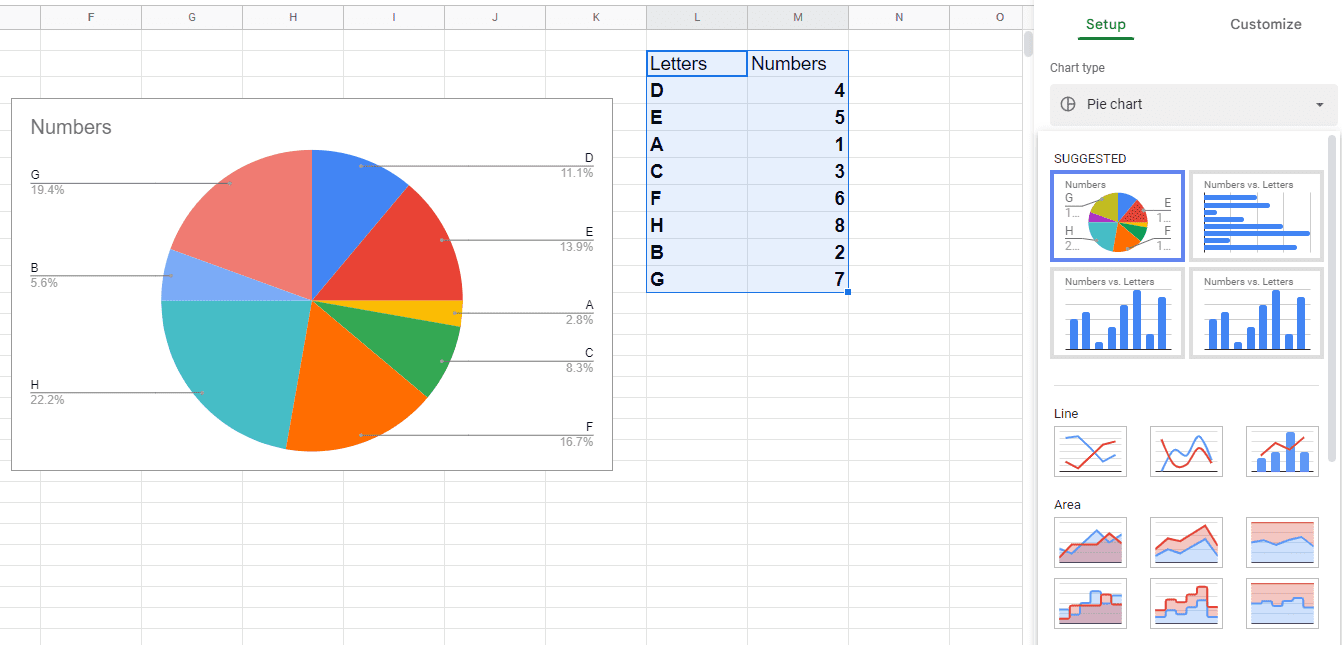
Textumbruch in Google Tabellen
Der Textumbruch ist nützlich, wenn eine Zelle nicht den gesamten Text aufnehmen kann. Sie haben drei Möglichkeiten, den Text umzubrechen:
- Überlauf: Der Text fließt in benachbarte leere Zellen über.
- Umbrechen: Die Zellengröße wird angepasst, um den gesamten Text aufzunehmen.
- Abschneiden: Die Zellengröße bleibt unverändert, ein Teil des Textes wird nicht angezeigt.
Wenn die direkt benachbarte Zelle nicht leer ist, verhalten sich Überlauf und Abschneiden gleich.
Dropdown-Menüs in Google Tabellen
Dropdown-Menüs werden mithilfe der Datenvalidierung in Google Tabellen hinzugefügt.
Ihr Hauptzweck ist die Sicherstellung der Datenkonsistenz, indem nur akzeptable Eingaben zugelassen werden.
Nehmen wir an, Sie möchten für eine kleine Party die Präferenzen (Pizza oder Burger) der Teilnehmer erfassen. Wie können Sie die Eingabe in einer Google Tabellen-Spalte auf diese beiden Optionen beschränken und eine dritte Wahl verhindern?
Dies ist ein einfaches Beispiel für Datenvalidierung, bei der wir die Einträge auf Pizza und Burger beschränkt haben und alle anderen Einträge (wie z.B. Sandwich) ablehnen.
Zellen in Google Tabellen sperren
Diese Funktion ist wichtig, um zu verhindern, dass wichtige Daten versehentlich von Teammitgliedern geändert werden. Sie können auch eine Warnmeldung anzeigen lassen, bevor die Änderung dennoch durchgeführt wird.
Nehmen wir wieder das vorherige Beispiel an und gehen davon aus, dass die Auswahl aufgezeichnet wird. Nun möchten Sie jedem, der die Auswahl verändert, eine Warnmeldung anzeigen lassen.
Spalten/Zeilen in Google Tabellen fixieren
Der Begriff „Fixieren“ ist in diesem Fall vielleicht etwas irreführend. Eigentlich befestigen wir Zeilen und/oder Spalten, sodass diese auch beim Scrollen sichtbar bleiben.
Dies ist besonders nützlich bei umfangreichen Tabellen, wo Sie die Überschriften immer im Blick behalten möchten.
Sie können Zeilen und/oder Spalten fixieren, indem Sie den Cursor in eine Zelle setzen und zu „Ansicht“ > „Fixieren“ navigieren.
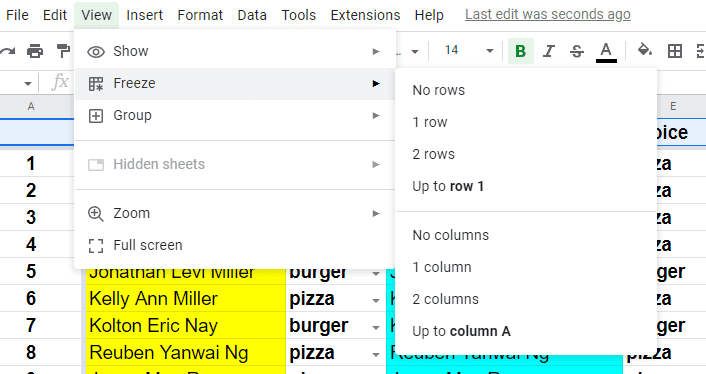
Anschließend können Sie Zeilen oder Spalten bis zu dieser aktiven Zelle fixieren.
Duplikate in Google Tabellen hervorheben
Duplikate können die Datenintegrität Ihrer Google Tabellen beeinträchtigen. Dennoch lassen sich Duplikate in großen Datensätzen nur schwer vermeiden.
Mit Hilfe der bedingten Formatierung können wir diese Wiederholungen hervorheben.
Gehen Sie zuerst auf „Format“ und wählen Sie „Bedingte Formatierung“.
Wählen Sie dann den entsprechenden Bereich aus und verwenden Sie eine Formel (ZÄHLENWENN), um Duplikate zu finden.
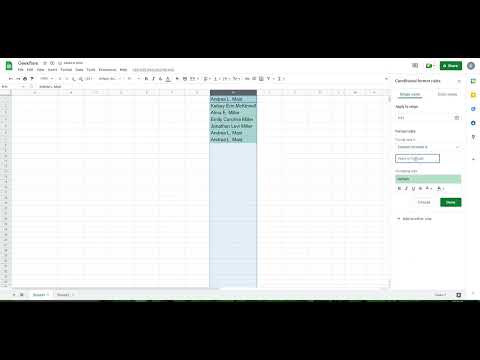
Die verwendete Formel lautet: =ZÄHLENWENN(H:H;H1)>1.
Dies gilt für eine bestimmte Spalte (H) und hebt jeden Eintrag hervor, der mehr als einmal vorkommt.
Das Hervorheben von Duplikaten ist jedoch nicht auf diesen Fall beschränkt. Betrachten wir noch einige weitere Anwendungsfälle.
Angenommen, Sie haben mehrere Spalten und möchten doppelte Einträge über alle Spalten hinweg finden:
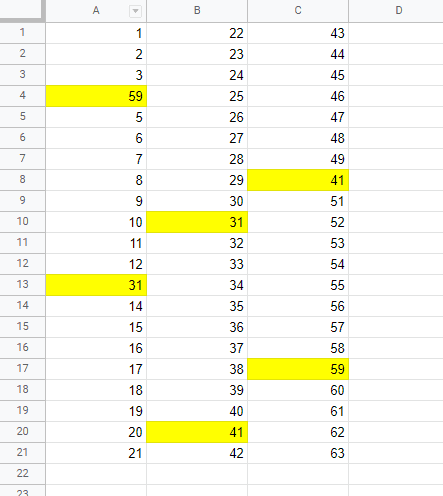
In diesem Fall müssen Sie den Bereich auf A1:C21 ändern. Alternativ können Sie auch 1:1000 eingeben, um fast die gesamte Tabelle auszuwählen.
Die benötigte Formel lautet hier: =ZÄHLENWENN($A$1:$C$21;A1)>1.
Betrachten wir ein weiteres Beispiel, bevor wir dieses Thema abschließen. Wie würden Sie die Formel ändern, wenn Sie ganze doppelte Zeilen und nicht nur einzelne Zellen hervorheben möchten?
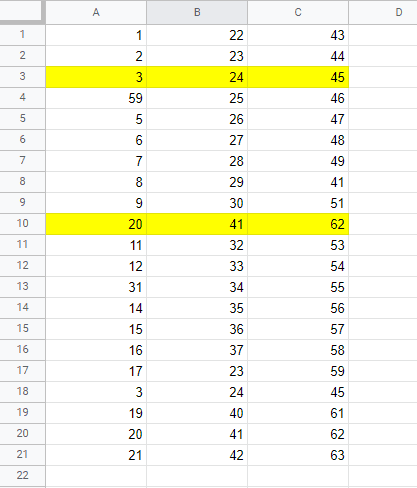
Hier wird nur die erste Instanz eines Duplikats und nicht alle hervorgehoben. Die Formel lautet: =ZÄHLENWENNS($A1:$A;$A1;$B1:$B;$B1;$C1:$C;$C1)>1
Beachten Sie die Verwendung der Funktion ZÄHLENWENNS (und nicht ZÄHLENWENN), um mehrere Kriterien zu berücksichtigen.
Obwohl es noch viele weitere Anwendungsfälle gibt, beenden wir dieses Thema an dieser Stelle und gehen zum nächsten über.
Duplikate in Google Tabellen entfernen
Hier werden Sie alle Duplikate auf einmal los.
Wählen Sie zuerst die entsprechenden Daten aus und navigieren Sie dann zu „Daten“ > „Datenbereinigung“ > „Duplikate entfernen“.
Diese Funktion orientiert sich jedoch eher an den Zeilen als an den Spalten.
Wenn Sie beispielsweise eine 3×3-Tabelle mit Duplikaten haben, die so verteilt sind, dass alle Zeilen eindeutig bleiben, wird nichts gelöscht. In diesem Fall können Sie die Funktion anwenden, indem Sie einzelne Spalten auswählen und eine Bereinigung vornehmen.
Fazit
Dies war ein kurzer Spickzettel, der Ihnen den Einstieg in Google Tabellen erleichtern soll.
Obwohl das Arbeiten mit Formeln Spaß machen kann, ist es nicht jedermanns Sache. Für solche Benutzer können Add-ons die Arbeit vereinfachen („Erweiterungen“ > „Add-ons“ > „Add-ons aufrufen“).
PS: Obwohl Google Tabellen hervorragend in dem sind, was sie tun, können Sie auch diese Online-Tabellenkalkulationslösungen als Alternative ausprobieren.